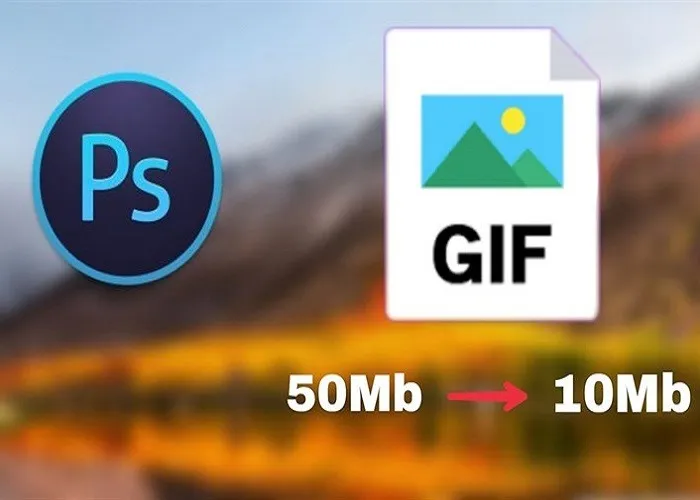iv>
Bạn đang đọc: Hướng dẫn cách giảm dung lượng ảnh GIF bằng phần mềm Photoshop cực kỳ đơn giản
Giảm dung lượng ảnh GIF là một kỹ thuật cơ bản đối với những người làm việc trong lĩnh vực thiết kế hoặc marketing. Mặc dù là một định dạng phổ biến trên Internet nhưng ảnh GIF lại thường có kích thước file khá lớn, điều này làm ảnh hưởng đến hiệu suất tải trang.
Ảnh GIF là một dạng ảnh động mà bạn sẽ dễ dàng bắt gặp trên nhiều nền tảng mạng xã hội. Mặc dù sở hữu dung lượng lưu trữ nhỏ hơn định dạng video nhưng bạn cũng cần phải nén file GIF để không làm ảnh hưởng đến tốc độ tải trang. Vậy nên mà trong bài viết này, Blogkienthuc.edu.vn sẽ bật mí cho bạn cách giảm dung lượng ảnh GIF bằng phần mềm Photoshop trên máy tính cực kỳ đơn giản.
Tại sao ảnh GIF lại có dung lượng nặng hơn ảnh tĩnh?
Đã bao giờ bạn từng hỏi, tại sao khi chuyển đổi file MP4 thành GIF động thì ảnh GIF lại có dung lượng lớn hơn rất nhiều so với định dạng MP4 gốc không? Lấy ngay một ví dụ đơn giản, một video dài 10 giây ở định dạng MP4 sẽ có kích thước file là 2MB, nhưng khi chuyển qua file GIF thì nó lại nặng đến tận 20MB, gấp 10 lần so với kích thước trước khi chuyển đổi.
Vậy nên, để có thể lý giải được điều này thì bạn cần phải hiểu rõ về định dạng GIF. Theo đó, ảnh GIF được tạo ra từ những ảnh tĩnh riêng lẻ, chúng sẽ được kết hợp lại với nhau để đánh lừa thị giác người xem rằng nó đang thật sự chuyển đổi.
Ngoài ra, GIF còn sử dụng thuật toán nén để không làm mất dữ liệu. Vì vậy mà sẽ không có bất kỳ thông tin nào bị mất đi khi nén dữ liệu pixel. Bên cạnh đó, GIF cũng chỉ hỗ trợ 256 màu sắc và con số này không thể sánh được với 16.7 triệu màu của định dạng ảnh JPEG hay PNG. Điều này dẫn đến việc ảnh GIF thường gặp phải hạn chế trong việc hiển thị ảnh chất lượng cao.
Do hạn chế trong việc thể hiện màu sắc nên ảnh GIF cần phải sử dụng nhiều thông tin hơn để truyền tải nội dung đến người xem, khiến cho ảnh GIF cũng vì thế mà có dung lượng file nặng hơn. Vậy nên, việc giảm dung lượng ảnh GIF được xem là một giải pháp hiệu quả để tối ưu hóa hiệu suất tải trang web của bạn.

Hướng dẫn cách giảm dung lượng ảnh GIF bằng Photoshop
Với cách làm giảm dung lượng ảnh GIF được Blogkienthuc.edu.vn chia sẻ ngay sau đây, ảnh GIF của bạn sẽ trở nên vui nhộn, chuyên nghiệp hơn, đồng thời vẫn đảm bảo được dung lượng phù hợp cho tốc độ load trang.
Bước 1: Chọn ảnh GIF
Đầu tiên, bạn truy cập vào phần mềm Photoshop hoặc trang web của Photoshop online và mở những tấm ảnh GIF mà mình muốn giảm dung lượng lên. Kế tiếp, bạn nhấn vào mục Image > Chọn Image Size. Tại đây, màn hình sẽ hiển thị cho bạn thấy được kích thước của bức ảnh GIF vừa được đăng tải với những thông số sau:
- Width: Kích thước ảnh chiều ngang.
- Height: Kích thước ảnh chiều dọc.
- Resolution: Mật độ điểm ảnh.

Bước 2: Giảm dung lượng ảnh GIF
Để giảm dung lượng ảnh GIF, bạn sẽ cần phải hạ những thông số này sao cho xuống mức tương ứng. Trong ví dụ này thì thông số sẽ được giảm từ 1.03MB xuống còn 133.6KB.
Tìm hiểu thêm: Cách tạo câu hỏi trắc nghiệm trên slide để thuyết trình với phần mềm AhaSlides

Bước 3: Xuất ảnh
Cuối cùng, sau khi đã hoàn thành việc giảm dung lượng ảnh GIF thì bạn hãy nhấn tổ hợp phím Ctrl + Shift + Alt + W để xuất ảnh ra ngoài. Trong trường hợp khác, để nhanh hơn thì bạn có thể trực tiếp dùng email hoặc web bằng cách truy cập vào File > Chọn Export > Chọn Save for Web (Legacy).

Thành quả
Để kiểm tra ảnh GIF, các bạn hãy mở thư mục ảnh Download trên máy tính của mình và tìm kiếm bức ảnh GIF vừa được tải về máy > Click chuột phải > Chọn Properties để kiểm tra thông số hình ảnh nhé.

>>>>>Xem thêm: Hướng dẫn bạn cách chụp ảnh xóa phông trên điện thoại Samsung
Tạm kết
Như vậy, chỉ với vài bước đơn giản, Blogkienthuc.edu.vn đã hướng dẫn bạn thực hiện cách giảm dung lượng ảnh GIF hiệu quả để dễ dàng sử dụng trên nhiều nền tảng khác nhau mà không lo ảnh hưởng đến tốc độ tải web. Chúc các bạn thành công!
Xem thêm:
- Hướng dẫn chi tiết cách xóa lịch sử xem gần đây trên Google của các thiết bị
- Bật mí các cách tải Facebook về máy tính cực kỳ đơn giản, nhanh chóng nhất
Nếu bạn là một người làm việc trong lĩnh vực thiết kế và marketing, hãy đến ngay cửa hàng Blogkienthuc.edu.vn để tham khảo thêm nhiều dòng điện thoại, laptop và máy tính bảng để hỗ trợ cho công việc thêm hiệu quả, tối ưu hơn nhé.
Xem thêm các sản phẩm laptop bán chạy tại đây:
- Máy tính xách tay